تهیه بکآپ هارددیسک در ویندوز

بسیاری از مراکز فروش لپتاپ با استفاده از این قابلیت نمونهای از لپتاپهای خود را پارتیشنبندی کرده، روی آن ویندوز نصب و پس از تهیه نسخه پشتیبان، از آن در رایانههای مشابه استفاده میکنند. به این ترتیب در زمانی بسیار کوتاه، رایانه را با سیستمعامل و همه برنامههای موردنیاز در اختیار شما قرار میدهند.
بهدلایلی نامعلوم مایکروسافت از ویندوز 7 به بعد سعی داشته این ابزار را پنهان کند. خوشبختانه کاربران ویندوز 10 نیز میتوانند از این ابزار استفاده کنند، اما مانند نسخههای پیشین ویندوز، این ابزار بهطور پنهان در دسترس است.
در ادامه شما را با روش دستیابی به این ابزار و استفاده از آن آشنا میکنیم تا چنانچه قصد دارید یک نسخه کپی برابر اصل از ویندوز 10 نصب شده روی رایانه خود را در اختیار داشته باشید، همین حالا نسبت به انجام آن اقدام کنید.
تهیه ایمیج سیستمی
ابتدای کار برای دسترسی به این ابزار باید وارد کنترلپانل شده و گزینه File History را کلیک کنید. پنجرهای برای شما بهنمایش درخواهد آمد، که در پایین سمت چپ این پنجره در بخش See also، لینکی با عنوان System Image Backup قابل مشاهده است. با کلیک روی این لینک، ابزار پنهان ایجاد ایمیج از همه اطلاعات سیستم به اجرا درآمده و میتوانید پس از مشخص کردن محل ذخیرهسازی نسخه پشتیبان، عملیات پشتیبانگیری را آغاز کنید.
بازیابی با ایمیج سیستمی
بسیاری از کاربران پس از تهیه نسخه پشتیبان از اطلاعات هارددیسک، این پرسش به ذهنشان خطور میکند که این ایمیج چگونه بازیابی میشود؟
در پاسخ به این پرسش باید به استفاده از ابزار ریکاوری در ویندوز اشاره کنیم. دسترسی به این ابزار و بازیابی اطلاعات رایانه از طریق ایمیج سیستمی تهیه شده در مرحله قبل به روش زیر امکانپذیر است:
|
به کمک قابلیت System Image در نسخههای مختلف ویندوز میتوانید از همه اطلاعات ذخیره شده در هارددیسک رایانه یک نسخه کپی تهیه کنید و در صورت نیاز با استفاده از فایل پشتیبان ایجاد شده، رایانه را به حالت اول بازگردانید |
ـ در صفحه شروع، عبارت Settings را تایپ کرده و به بخش Windows Settings وارد شوید (به هر روش دیگری که تسلط دارید نیز میتوانید به این بخش وارد شوید.)
ـ از سمت چپ صفحه، گزینه Update & recovery را انتخاب کرده و در ادامه بخش Advanced startup را پیدا کنید.
ـ روی گزینه Restart now کلیک کرده و پس از ریاستارت، از منوی بوت، گزینه Troubleshoot را انتخاب و در ادامه Advanced Options را برگزینید.
ـ و در نهایت هم با انتخاب گزینه System image recovery و مشخص کردن محل ذخیرهسازی ایمیج سیستم، عملیات بازیابی آن را آغاز کنید.
مریم محمد بیکی فراهانی / کلیک (ضمیمه یکشنبه روزنامه جام جم)
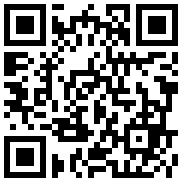
تازه ها


در یادداشتی اختصاصی برای جام جم آنلاین مطرح شد
جنبش مردمی سوریه

در یادداشتی اختصاصی برای جام جم آنلاین مطرح شد
زمان دیپلماسی برای حمایت از مقاومت

عضو دفتر حفظ و نشر آثار رهبر انقلاب در گفتگو با جام جم آنلاین مطرح کرد
نقش ویژه اهالی اندیشه، رسانه و هنر در مقابله با تهدیدات نرم


اصغر شرفی در گفتوگو با جام جم آنلاین:
دیگر در فوتبال کاری ندارم / با کوتولهها یکی نمیشوم

تینا چهارسوقی امین در گفتوگو با جام جم آنلاین:
چه زمانی باید نگران ادبیات نسل Z باشیم؟ / آشنایی با تفاوتهای زبانی نسل Z و نسل Y















